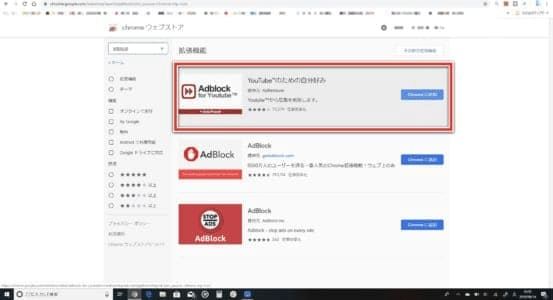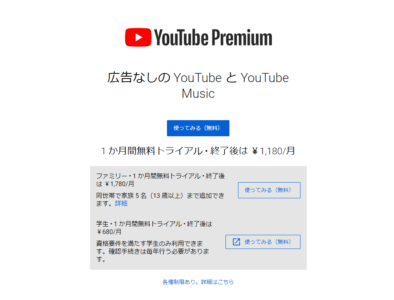![]()
YouTubeで動画を再生した際に表示される広告で、不快・不適切な広告が流れてしまうことがあります。
このような広告が表示された際の対処法を解説します。
不適切な広告が表示される

YouTube Premiumに加入していない場合、動画再生時や再生中に広告が流れるようになっています。
様々な広告が流れますが、まれに不快・不適切な広告が再生されることがあります。
YouTubeの広告は、「入札方式」で単価が決まっていきます。しかし、昨今の感染症拡大によって大手企業がYouTubeで広告を打つことを控えている傾向があるため、必然的に単価が安くなります。
その結果、様々な企業、個人が広告を出しやすくなったため、不適切な広告を目にする機会が増えていきました。
Googleアカウントの登録情報でカスタマイズされている

YouTubeで表示される広告は、Googleアカウントの生年月日、性別といった登録情報や、そのユーザーが興味の有りそうなコンテンツを基に表示する広告を選出しています。
例えば、男性で会社員、投資に関するYouTube動画をよく見ていると判断されると、広告には投資会社やセミナー、情報商材系の広告が流れやすくなる傾向があります。
以上のように、登録情報に基づいて広告がカスタマイズされていきます。
不適切な広告は非表示にすることができる
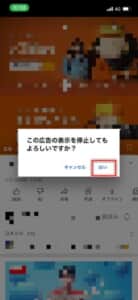
100%ではありませんが、自分が不適切だと感じる広告が表示された際は、その広告を非表示にすることができます。
ユーザーがブロックした広告は流れにくくなりますが、それに類似した広告が流れてしまったりすることがあるため、必ずしも不適切な広告を完全に取り除くことができたり、すべてのYouTube広告を非表示にするものではありません。
しかし、不適切な広告をブロックするようにしておけば、目にする機会を減らすことに期待できます。
興味のあるコンテンツと広告の関連性
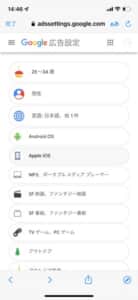
Googleアカウントには、YouTubeの視聴履歴、動画の検索履歴の他に、検索エンジン「Google」での検索ワード、検索履歴、訪問したサイト、接続している地域を基に広告表示をカスタマイズしています。
これらの情報を基にYouTubeで再生される広告が決まる傾向がありますので、自分が興味のあるコンテンツ内にあるものから除去することで改善することがあります。
興味のあるコンテンツ管理は、後述するGoogleアカウントの広告設定から編集することができます。
おすすめの非表示コンテンツ

不適切な広告が流れやすくなってしまうコンテンツをまとめてみました。主観的な部分がありますが、これまで流れてきた不適切な広告に関連しているものをピックアップしています。
これらのコンテンツをオフにすると、不適切な広告表示は減ってきた印象があります。
下記以外にも不適切な広告表示に繋がっているものがあれば、オフにしてみましょう。
海外の広告表示だと不適切な広告は少ない

不適切な広告を一切表示させなくするとは限りませんが、海外の広告を流せる県境にすることで目にする機会を大幅に減らせた印象があります。
外国語の広告動画が流れてしまいますが、日本でよく見かける不適切な広告を流れにくくすることができます。
海外からのアクセスであることをYouTubeに検知させるため、「VPN接続サービス」を用いてYouTube動画を再生することで海外の広告を意図的に表示させることが可能になります。
不適切な広告が表示された際の対処法
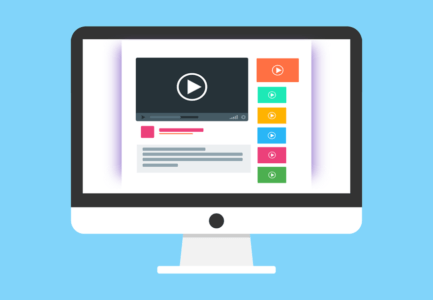
これから紹介する対処法を実施し、不適切な広告を表示する機会を減らしてみましょう。
根本的に非表示にしたい場合は、YouTubeで提供されている有料サービス「YouTube Premium」へ加入することで、YouTubeで表示される広告をすべて取り除くことができ、快適なYouTubeを利用することができます。
動画の再生ページを再度読み込む

不適切な広告が表示された際、即座に動画再生ページの再読み込み(更新)を実行して動画再生ページをリロードします。
YouTube公式アプリをお使いの場合は、一旦動画再生ページを閉じて視聴したい動画タイトルをタップしてもう一度再生を試みてください。
更新によって流れる広告が変わりやすくなるため、不適切な広告が流れた際の手っ取り早い対処をすることができます。
「この広告の表示を停止」を利用する
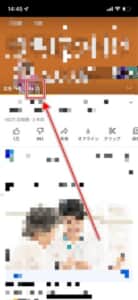
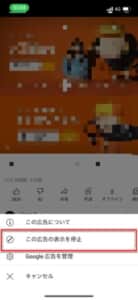
広告の表示を止める機能が提供されていますので、不適切な広告が表示された際は、これを利用します。
広告表示画面のインフォメーションアイコンをタップし、「この広告の表示を停止」をタップします。
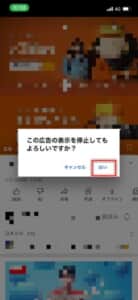
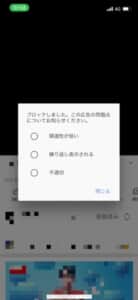
停止に「はい」をタップし、フィードバックを選択して「閉じる」をタップすると、表示された広告を停止することができます。
次回以降の動画再生では、目にすることが無くなります。
「広告のカスタマイズ」をオンにする
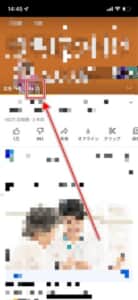

「広告のカスマイズ」をオンにすることで、表示される広告が変更されやすくなります。
再生中の広告のインフォメーションアイコンをタップし、「Google広告を管理」を開きます。
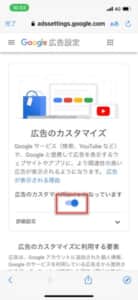
「広告のカスタマイズ」のスイッチトグルをオンにすることで、検索履歴や再生履歴といった情報が加味され、表示される広告がカスタマイズされます。
すでにこちらがオンになっていて、不適切な広告が表示されている方は、これをオフにしてみましょう。
生年月日を変更する
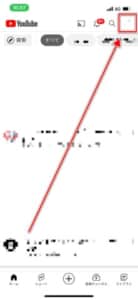
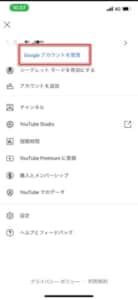
年齢を変更すると、表示される広告も様変わりしやすくなります。
不適切な広告が表示された際は、生年月日を変更してみて様子を見てみましょう。
プロフィールアイコンをタップし、「Googleアカウントを管理」を開きます。
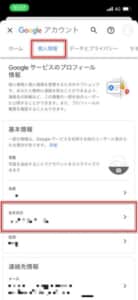
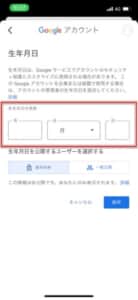
「生年月日」フォームをタップし、「年」のみを変更してみてください。
興味のあるコンテンツを編集する
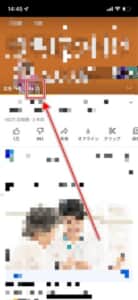

自分が興味のあるコンテンツのみに絞る、先述した「おすすめの非表示コンテンツ」をオフにする方法によって不適切な広告の表示機会を減らすことを図ってみましょう。
再生中の広告のインフォメーションアイコンをタップし、「Google広告を管理」を開きます。
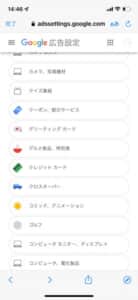
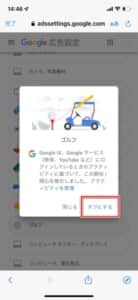
ページをスクロールすると、自分が興味のあるコンテンツがピックアップされて表示されています。
コンテンツをタップし、「オフにする」をタップすることで除外できます。
VPN接続でYouTubeを利用する
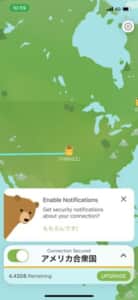
VPN接続サービスを利用し、海外サーバ経由して海外からのアクセスであるとYouTube側に認知させます。
接続する地域は任意のため、提供されている地域であればどれを選択しても構いません。
VPNを利用したままYouTubeを再生すると、再生中に表示される広告はその地域に基づいた広告が流れます。
そのため、比較的不適切な広告が流れにくくなります。
VPN接続の概要や詳し利用方法については、下記の記事をご覧ください。
-

「Oculus Quest 2」購入に必要なFacebookアカウントで「アカウントが停止されました」と表示される原因と対処法を徹底解説
oculus.com VRヘッドセットの「Oculus Quest 2」の利用に必要なFacebookアカウントが、「アカウントが停止されました」と表示されてログインができないトラブルに直面しているユ ...
続きを見る
拡張機能で広告ブロッカーを利用する
YouTubeの推奨ブラウザGoogle Chromeの拡張機能に「Adblock」を導入し、機能をオンにすることで広告を除外することができるようになります。
拡張機能が利用できるのはパソコン版のGoogle Chromeであるため、ご注意ください。
拡張機能の導入方法については、下記の記事で解説しています。
-
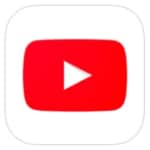
YouTubeで突然3回広告が流れるようになった!詳細と対処法を徹底解説
YouTubeで再生中の動画で流れる広告が増えたというレビューが目立っており、広告が増えて快適に視聴できないといった利用者の声が出ています。 広告が増えてしまった原因と広告を非表示化・スキップすること ...
続きを見る
Googleアカウントをログアウトして視聴する
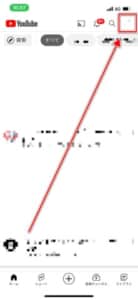
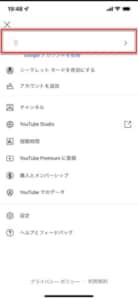
Googleアカウントからログアウトすることで、不適切な広告が流れにくくなる傾向があります。
YouTube中心で運用している場合は不便ですが、一時的な対処法としての利用をおすすめしています。
プロフィールアイコンをタップし、ログイン中のGoogleアカウントをタップします。
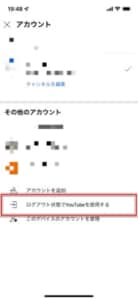
「ログアウト状態でYouTubeを利用する」をタップすると、ログアウトした状態でYouTubeを利用できます。
YouTube Premiumへの加入を検討する
YouTubeの有料サービス「YouTube Premium」に加入すると、広告が一切表示されなくなります。
広告スキップ以外にもオフライン再生機能やYouTube Musicといった嬉しい機能が提供されていますので、加入を検討してみましょう。
YouTube Premiumの概要、プランについては、下記の記事で解説しています。
-
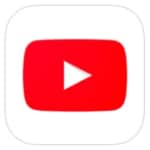
YouTubeで突然3回広告が流れるようになった!詳細と対処法を徹底解説
YouTubeで再生中の動画で流れる広告が増えたというレビューが目立っており、広告が増えて快適に視聴できないといった利用者の声が出ています。 広告が増えてしまった原因と広告を非表示化・スキップすること ...
続きを見る
YouTubeに広告を通報する
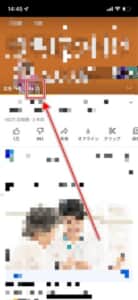

現在表示されている広告を運営に通報(フィードバック)することで、広告審査を実施してくれる可能性があります。審査結果に基づき、今後の広告審査が厳しくなることに期待ができます。
再生中の広告のインフォメーションアイコンをタップし、「Google広告を管理」を開きます。
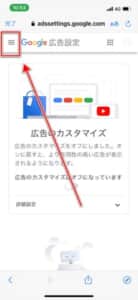
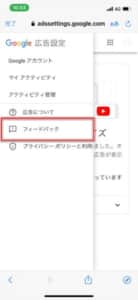
左上のアイコン「≡」をタップし、メニュー内の「フィードバック」をタップします。
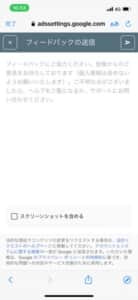
意見とスクリーンショットを添付することができます。入力後、画面右上の「送信」アイコンをタップするとフィードバックできます。
-
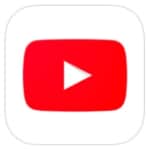
YouTubeの途中からの再生ができず最初からの再生になってしまう不具合の原因と対処法を徹底解説
YouTubeの動画再生において、再生途中の箇所から動画を再生しようとすると、最初からになってしまう事象が確認されています。 進行状況バーが正しく動作しない原因と対処法を解説します。 コンテンツ1 進 ...
続きを見る